pada tutorial kali ini, saya akan membahas tentang bagaimana membuat vektor dari sebuah foto untuk bagian wajah. berikut ini adalah hasil akhir dari foto vektor yang sudah jadi. anda bisa melihatnya di halaman DeviantArt
Tracing Wajah
pertama kali yang saya lakukan adalah men-tracing wajah dulu, entah kenapa saya melakukan itu pertama kali. mungkin karena saya sering menggambar dari wajah, baru bagian yang lain. tracing wajah sangatlah mudah karena hanya mengambil bentuk dari wajah dan warna yang digunakan hanya satu warna. (yaitu warna kulit. anda bisa melihat pada postingan sebelumnya).
pada wajah bagian atas, seperti yang kita ketahui akan tertutup oleh rambut. oleh karena itu, kita tidak perlu secara detail menggambarkan bagian dahi sebelah atas. hal yang perlu diperhatikan adalah jumlah titik (editing point/anchor point) yang kita tambahkan. jangan terlalu banyak. mendingan kita buat beberapa pada sudut-sudut tepi wajah, dan menambahkan dengan Add Anchor Point(lihat tutor Pen Tools!) pada lekukan (curve) pada sisi yang lain. bagian selanjutnya adalah telinga.
pada bagian telinga, bagian yang ditutup adalah bagian yang mempunyai shadow (lebih gelap) seperti ditunjukkan pada gambar di atas. perhatikan juga lekukan dan batas antara bagian kulit terang dan yang gelap. buat juga shape shadow pada bagian yang gelap lainnya. sedangkan gambar akhir dari telinga tampak seperti pada gambar di bawah
gambar di bawah adalah hasil dari coloring shape pen tools yang sudah jadi (entah apa namanya, ini istilah pribadi saya… hehehe). warna kulit kita bisa menggunakan warna coklat muda, terang, atau apalah namanya, dengan kode hexa #FEDDBE, bisa dilihat pada postingan sebelumnya. sedangkan untuk bagian telinga yang berwarna gelap menggunakan warna hexa #F1BC9C.

untuk tutorial kali ini cukup sampai di sini. 🙂
masih bersambung!!!


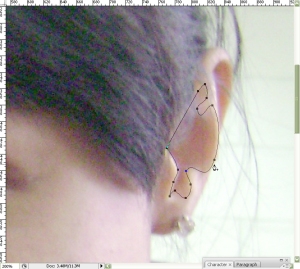
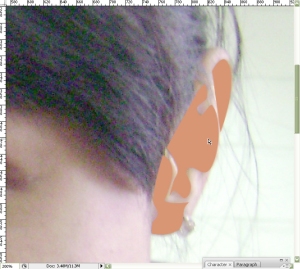
ga jelas haha sombong caranya masih 0
kalo tracing kartun sih bisa di bilang mudah tapi kalo tracing wajah asli kayaknya agak sedikit susah yaa”
tolong diterusin,,,,bagus bgt,,,bermanfaat bgt,,
mas lanjutin.. tolong..
heheh, iya, sek sibuk dikit
ajarii saya bikin fott vektor..
please
saya anag esempe di malang kelas 3 di esempe 5..
saya tergila-gila dengan ngedit photo..
mohon ajarannya..
lanjutin dong
wah kayanya udah terlalu lama nich lanjutanya
wah tutorial berat nie… salut deh buat mas lukman…
tutorialnya bagus mas, met kenalan ya…
btw lanjutannya mana mas?
nunggu mouse… hehehe
simple ato ga….yang penting sabar n telaten….
hehehehehe….
tiap orang beda….
ayo maju terus!!!!!!
🙂
masih tradisional bgt caranya mas….
Unless you’re an insanely talented artist, you may need some help getting started. Using a reference photograph is perfectly acceptable. To do this, open your photo in Photoshop/illustrator and apply a Posterize adjustment to break the illustration down to basic colors. This helps get your reference photograph to a point that makes it easier to trace.
so get it on to make easier…
yup, udah pernah coba kok, malahan saya sering pake effect cutout.
tapi, kadang2 bentuk-nya tidak sekompleks foto yg asli.
jadi, seringnya langsung dari foto asli (cuman ngganti level ma contrast untuk membedakan objek dengan background)
thanks atas sarannya ^^
FOTO ANDA INGIN TAMPIL LEBIH MENARIK…? SILAHKAN PAKAI EFECT INI. http://photo-instant.blogspot.com sangat mudah tinggal choose file, lalu masukan foto anda..
wah iyo… endi terusane? 😆
yaaah…kok ga di lanjutin sie… 😦
dilanjutin kok… hehe
*nunggu koneksi net nya yg lemot… ^^